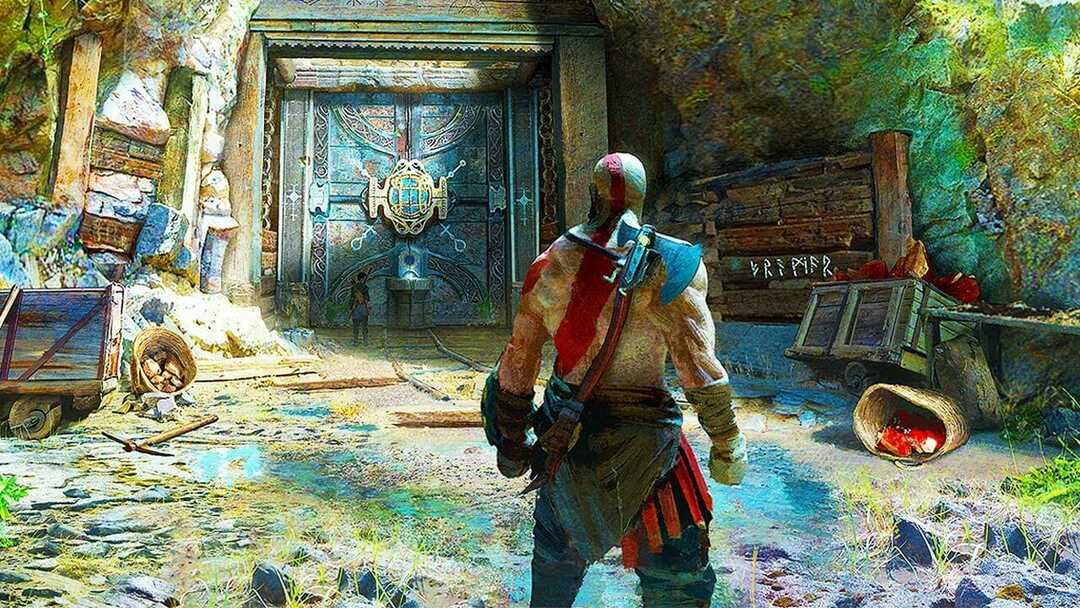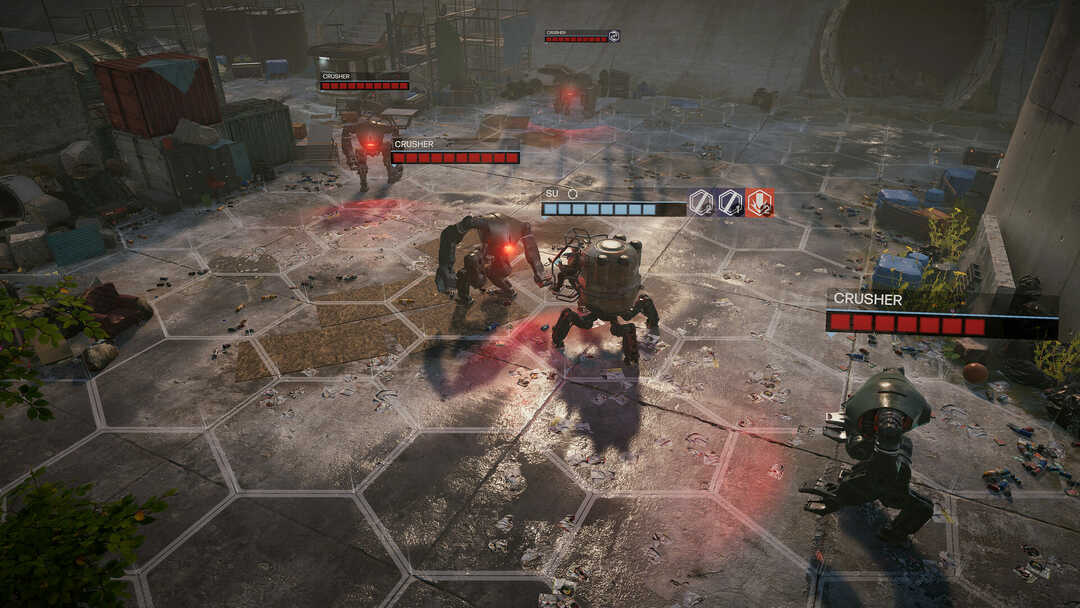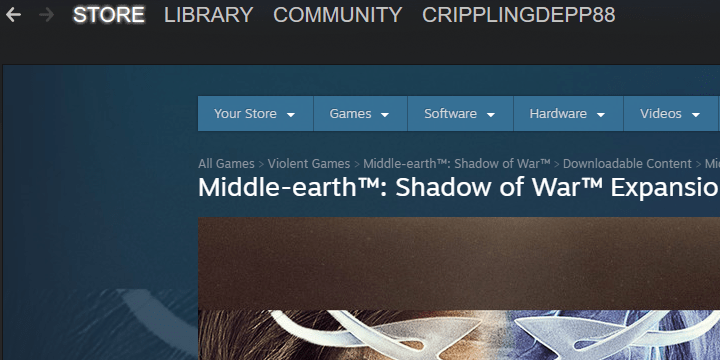
תוכנה זו תשמור על מנהלי ההתקנים שלך, ובכך תשמור עליך מפני שגיאות מחשב נפוצות ותקלות חומרה. בדוק את כל הנהגים שלך כעת בשלושה שלבים פשוטים:
- הורד את DriverFix (קובץ הורדה מאומת).
- נְקִישָׁה התחל סריקה למצוא את כל הנהגים הבעייתיים.
- נְקִישָׁה עדכן מנהלי התקנים כדי לקבל גרסאות חדשות ולהימנע מתקלות במערכת.
- DriverFix הורד על ידי 0 קוראים החודש.
קִיטוֹר הפך קצת ל מילה נרדפת למשחקי מחשב. יתר על כן, לקוח שולחן העבודה שלו הוא יישום מהשורה הראשונה, עם כמות טעויות נמוכה להפליא. עם זאת, זה לא מושלם ולכן תצטרך ללמוד את "קיטור: // flushconfig”פקודה על מנת לטפל בשגיאות בהישג יד.
אם אינך בטוח כיצד לעשות זאת, הכנו הדרכה בנושא. ננסה לספק לך הסבר תמציתי בהמשך, אז דאג לבדוק אותו.
כיצד להשתמש בקיטור: // flushconfig ב- Windows 10
לקוח שולחן העבודה של Steam די יציב וזה בעיקר עובד מצוין. הוא משתלב בחלונות בקלות והוא משמש כמוקד משחקים רב תכליתי במחשב האישי שלך. למרות זאת, לפעמים זה יכול להתנהג בצורה לא נכונה. פרקים בלתי יציבים אלה הם נדירים אך בכל זאת קיימים בחברת משחקי המחשבים האישיים.
בעיות יכולות להשפיע על משחק בודד אחד או על הספרייה כולה. כך או אחרת, ישנן מספר דרכים לטפל בה, אך מרבית המשתמשים פונים להתקנה מיידית מחדש לאחר הופעת הבעיות.
היום נראה לכם את אחד משלבי פתרון הבעיות המתאימים ביותר בכל הקשור ל- Steam, אחד שקדם להתקנה מחדש ופותר את רוב הבעיות בכמה צעדים קלים.
עקוב אחר ההוראות שלהלן להפעלת פקודה זו ועלינו ללכת:
- סגור את קִיטוֹר לקוח שולחן עבודה.
- לחץ לחיצה ימנית על שורת המשימות ופתח מנהל משימות.
- לִפְתוֹחַ פרטים ולהרוג את כל התהליכים הפעילים הקשורים ל- Steam.

- ללחוץ מקש Windows + R לזמן את לָרוּץ שורת פקודה מוגבהת.
- העתק והדבק את הפקודה הבאה בשורת הפקודה ולחץ על Enter:
- קיטור: // flushconfig

- קיטור: // flushconfig
- המתן זמן מה והפעל מחדש את המחשב האישי.
- כעת נווט לתיקיית ההתקנה של Steam (C: ProgramsSteam).
- לָרוּץ Steam.exe מתיקיית ההתקנה.
הליך זה אמור להפעיל מחדש את תצורת הלקוח שלך ולפתור שגיאות אפשריות. במקרה שהבעיות מתמשכות, תוכל לעבור להתקנה מחדש.
בנוסף, אם פעולה זו מנקה כמה משחקים מהספרייה, פשוט בצע את הצעדים הבאים:
- לִפְתוֹחַ קִיטוֹר.
- לחץ על קִיטוֹר ולפתוח הגדרות.
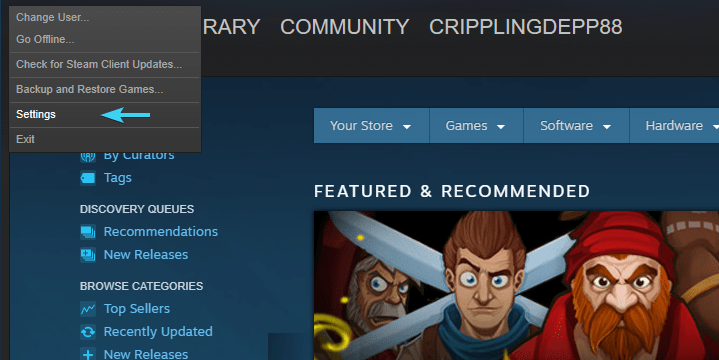
- פתח את ה הורדות מקטע מהחלונית השמאלית.
- הקלק על ה תיקיות ספריית Steam לַחְצָן.
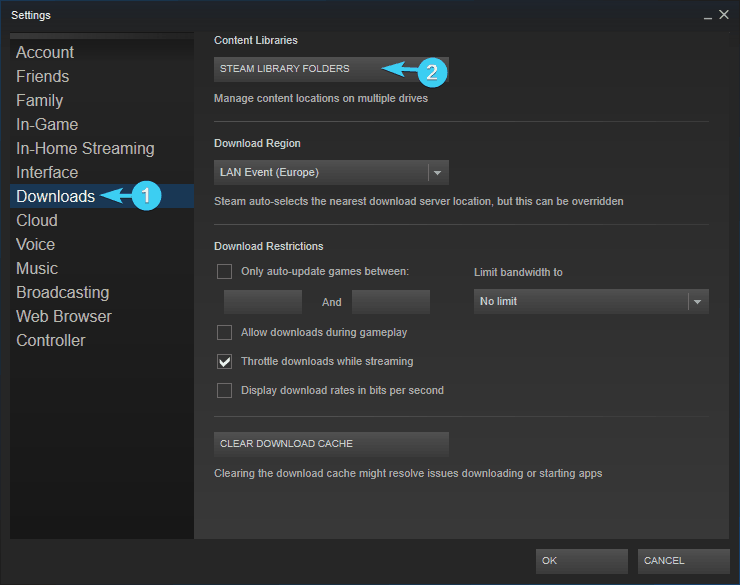
- בחר תיקיית ברירת מחדל שבה מאוחסנים כל המשחקים ואשר שינויים.
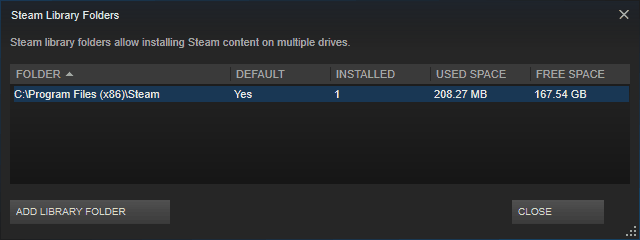
זה אמור לעשות את זה. אם יש לך שאלות או הצעות בנוגע לשלב זה לפתרון בעיות ב- Steam, אל תהסס לספר לנו בסעיף ההערות להלן.
קרא גם:
- אני לא יכול לפתוח את Steam ב- Windows 10: איך אוכל לפתור בעיה זו?
- כיצד להתקין / להעביר משחקי Steam ב- SSD
- כיצד לתקן שגיאות "התקנה לא שלמה" של Steam
- כעת תוכל להעביר את תיקיות התקנת המשחק שלך באמצעות Steam
- כך ניתן לתקן בעיות נפוצות של Conan Exiles